Имате проблеми със зареждането на Windows? Посрещате ли се с BSOD при стартиране? Ако срещате грешки, свързани с код на грешка 0xc0000098, ние може да имаме решението.
Ето как да поправите „код на грешка 0xc0000098: операционната система не може да бъде заредена, защото липсва необходим файл“ в Windows.
Какво представлява кодът на грешка 0xc0000098?
Кодът на грешка 0xc00000098 може да се отнася до редица проблеми, като всички те попадат под егидата на проблеми със сектора за зареждане.
Това може да означава всичко - от физически проблеми, причиняващи грешки при запис на диск, неправилно конфигуриране на потребител зареждащ сектор, или може просто да сте извадили късмет и данните ви да са се повредили по време на дефектен Windows актуализация.
Какво е pci.sys?
Допълнителен термин, който също може да се появи заедно с грешка 0xc0000098, е, че pci.sys липсва.
Липсващ файл pci.sys може да означава редица различни проблеми, тъй като pci.sys се отнася до софтуерното решение на Windows за plug and play устройства.
Въпреки това, ако този термин се появява заедно с код за грешка 0xc0000098, това би означавало, че има хардуерен срив, възникващ на някакъв етап от процеса на зареждане.
Това може да бъде полезно при определяне дали имате нужда от нов хардуер или това е нещо, което потребителят лесно може да поправи сам.
Какво ви е необходимо, за да поправите код на грешка 0x0000098
Това е доста сериозна грешка и коригирането й може да бъде труден процес. Тъй като ще срещнете тази грешка само при неуспешно зареждане на Windows, ще бъдете заключени от обичайните функции на Windows.
Първото нещо, което ще трябва да проверите е дали имате достъп до средата за възстановяване на Windows. Това трябва да е опция, представена на вас заедно с грешката при зареждане. Ако не е, има вероятност средата за възстановяване да е недостъпна или никога да не е била активирана.
Разгледайте нашите ръководство за достъп до средата за възстановяване за да сте сигурни, че не пропускате нищо, преди да продължите напред.
Ако нямате достъп до средата за възстановяване, следващите няколко стъпки ще трябва да се извършат от стартиращо USB устройство. Ние имаме изчерпателно ръководство за най-добрия начин за създаване на стартиращо USB устройство.
Ако работите извън средата за възстановяване, натиснете Отстраняване на неизправности и тогава Командния ред.
Ако правите това от стартиращ USB, уверете се, че щракнете Поправете компютъра си когато бъде получена подкана. От там ще ви бъдат дадени същите опции като средата за възстановяване и ще трябва да отворите Командния ред все същото.
Това ще бъде основата за нашите опити да коригираме тази грешка при зареждане. Свързването към интернет с Ethernet кабел ще бъде от полза. Сега нека да разгледаме нашите възможности.
1. Стартирайте сканиране на диска за проверка
Първият ни вариант е да стартираме Проверете диска команда. Просто въведете chkdsk /f /r в командния ред (вижте как да отворите командния ред) и удари Въведете.
Това ще отнеме известно време, за да завършите. Той ще сканира устройството, на което сте инсталирали Windows, и ще докладва за всички големи грешки. Надяваме се, че ще ги оправи.
Малко вероятно е това да реши проблема ви, тъй като е малко вероятно грешка, достатъчно сериозна, за да причини повреда на сектора за зареждане, да бъде коригирана от командата Check Disk. Въпреки това, той ще ви докладва обратно, ако не успее, и ще ви даде ценна информация за това в кой диск, дял и сектор може да има грешки.
2. Проверете целостта на конфигурацията за зареждане
Тази следваща стъпка ще провери цялостната цялост на вашата инсталация на Windows. За разлика от предишната стъпка, това няма да сканира цялото ви устройство. По-скоро просто ще провери дали нещо се е объркало със самия Windows. Това е полезна стъпка за изключване на възможна повредена актуализация.
Отново, в командата P: rompt, започнете с въвеждане sfc /сканиране. Оставете това да работи и проверете за грешки със защитени системни файлове. Ако тази команда открие повредени файлове, тя може да ги замени и потенциално да реши проблемите ви при зареждане.
Тази следваща команда ще изисква интернет, така че е добра идея да включите този Ethernet кабел на този етап. В командния ред въведете командата dism /онлайн /почистване-изображение /възстановяване на здравето
Тази команда ще провери целостта на Windows в неговата цялост и след това ще се опита да намери заместители за всички повредени файлове онлайн.
Ако след като изпълните тези команди и рестартирате, все още имате проблеми със зареждането, време е да възстановите изцяло сектора за зареждане.
3. Възстановете ръчно данните за конфигурацията на зареждане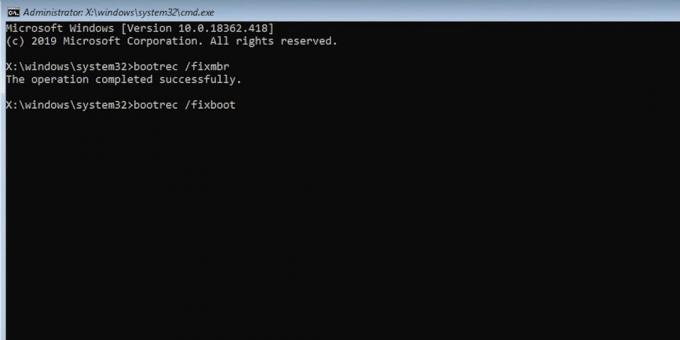
Каквото и да не е наред със сектора за зареждане, ще го изхвърлим и ще започнем отначало. Все още в командния ред въведете всяка от тези четири команди отделно.
- BOOTREC /fixmbr
- BOOTREC /fixboot
- BOOTREC /скано
- BOOTREC /rebuildbcd
Всяка от тези команди може да отнеме известно време за обработка. Въпреки това, ако всички те са успешни и няма повече грешки, има голям шанс току-що да сте поправили своя зареждащ сектор. Рестартирайте и проверете.
Ако все още имате проблеми, например грешка, която ви отказва достъп до някоя от тези команди, прочетете нататък. Ако обаче това реши проблема ви, помислете дали да не направите нещо допълнително четене за работа около немонтируеми томове за зареждане. Тези грешки могат да възникнат при обикновена повредена актуализация на Windows и си струва да знаете отвътре и отвън.
Все още не можете да коригирате грешката 0xc0000098?
Ако все още имате грешки на този етап, това може да е лоша новина. На този етап от отстраняването на неизправности е напълно възможно вашият зареждащ сектор просто да не може да бъде възстановен или да имате хардуерни проблеми, които не са отстранени от по-ранни стъпки.
По-нататъшното отстраняване на неизправности може да помогне. Имаме още по-изчерпателно ръководство за поправка на главния зареждащ запис където може да е вашият проблем.
Въпреки това количеството работа, необходимо за отстраняване на този проблем на този етап, може да бъде повече от просто преинсталиране на вашето копие на Windows.
Ако използвате Windows 11, създаденият от вас носител за зареждане може да ви позволи да преинсталирате операционната система, като същевременно запазите вашите приложения и файлове. По-старите версии на Windows може да изискват чиста инсталация, така че не забравяйте да архивирате данните си, преди да направите това.
Поправката на зареждащия сектор може да бъде трудна
Надяваме се, че сте успели да коригирате проблема, причиняващ код на грешка 0xc0000098, без голяма или никаква загуба на данни.
Ако трябваше да преинсталирате, за да разрешите тази грешка, не забравяйте да следите кога Windows се актуализира в бъдеще. Уверете се, че компютърът ви остава включен по време на актуализацията, уверете се, че имате постоянна интернет връзка и се пазете от прекъсване на захранването и други хардуерни повреди.
Всяко от горните може да доведе до по-нататъшна повреда на вашето устройство за зареждане и ще трябва да направите това отново.


